Huawei Mail App: E-Mail-Konto (IMAP) einrichten
Schritt 1:
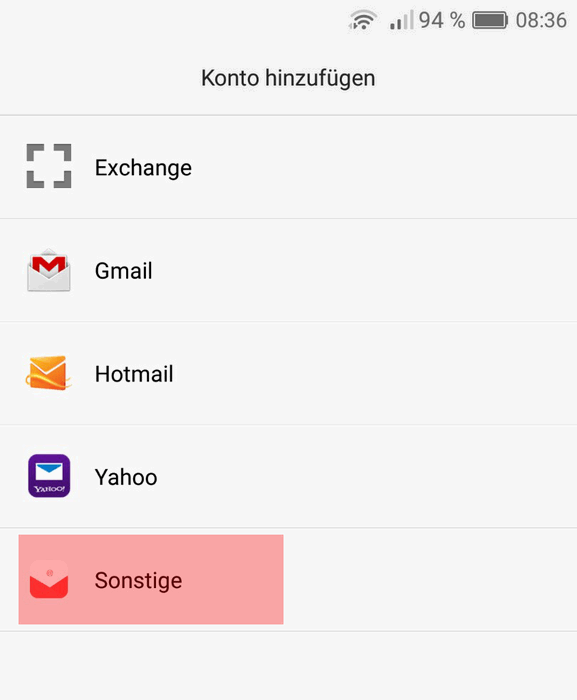
Schritt 2:
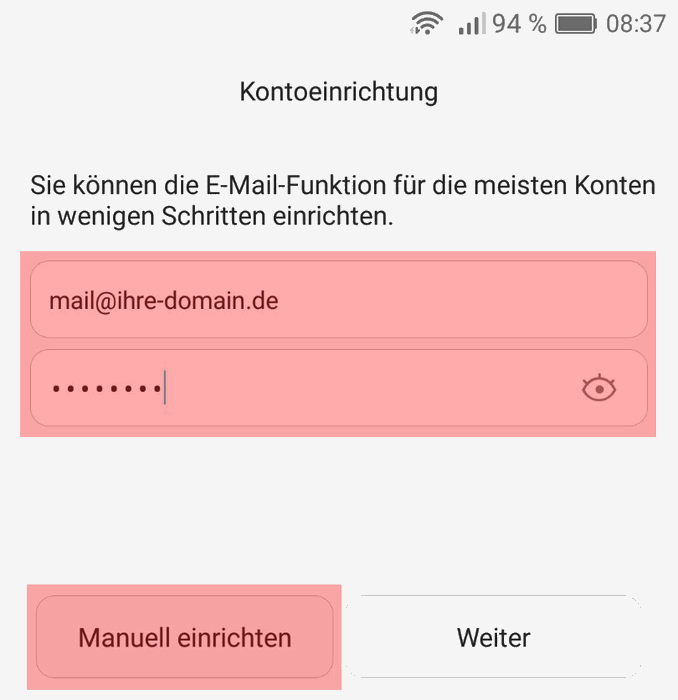
Fahren Sie fort, indem Sie auf Manuell Einrichten gehen.
Schritt 3:
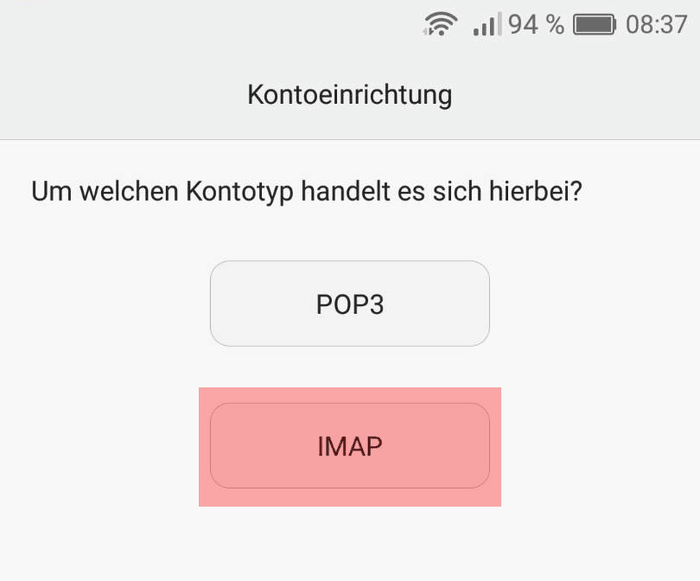
Schritt 4:
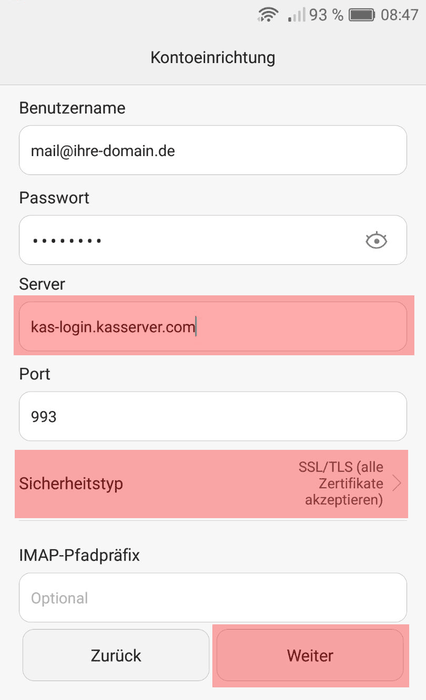
Gehen Sie auf Weiter.
Wichtig!
Bitte ersetzen Sie <Ihr-Login> durch den Loginnamen vom KAS (technische Verwaltung) z.B. w00....
Schritt 5:
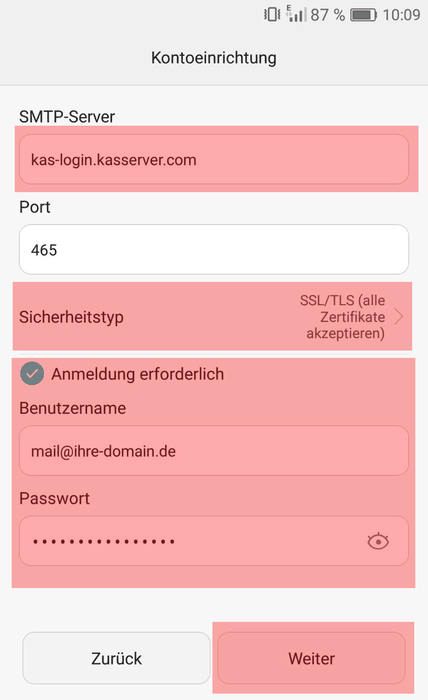
Gehen Sie danach auf Weiter.
Schritt 6:
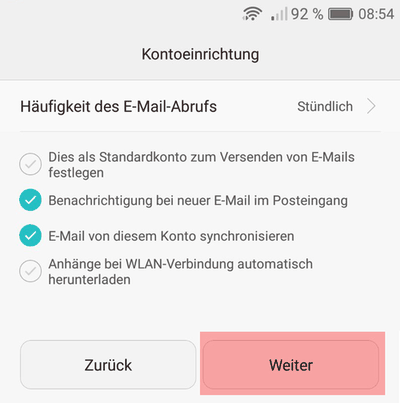
Das Postfach wird angelegt, wenn Sie auf Weiter gehen.
Support & FAQ durchsuchen
